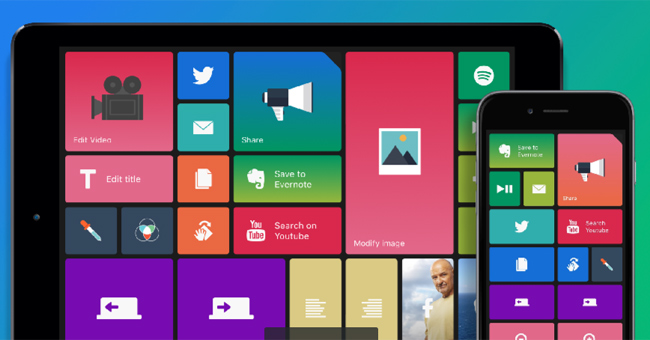Một trong những thay đổi thú vị trên bản Macbook Pro 2016 đó là Touch Bar. Đây là thanh cảm ứng được đặt thay thế vị trí các phím chức năng F1 đến F12 ở các dòng Macbook trước đây. Điều hấp dẫn của Touch Bar đó là sự đa dạng khi có thể thay đổi các tính năng tương ứng với các ứng dụng mà chúng ta đang sử dụng trên thiết bị.
Vậy bạn đã thử nghĩ mang Touch Bar lên trên máy tính Windows để trải nghiệm hay chưa? Điều này hoàn toàn có thể thực hiện được bằng phần mềm QuadroSync và thiết lập ngay trên máy tính và các thiết bị iOS. Phần mềm sẽ sử dụng màn hình iPhone/iPad để biến thànhTouch Bar và điều khiển máy tính ngay trên màn hình thiết bị iOS.
Bước 1:
Trước hết bạn tải phần mềm QuadroSync cho máy tính theo đường link dưới đây:
Bước 2:
Tiếp đến, chúng ta tiến hành giải nén tập tin QuadroSync rồi khởi chạy gói tập tin để tiến hành cài đặt QuadroSync trên Windows. Nhấn chọn vào mục Next để tiếp tục.
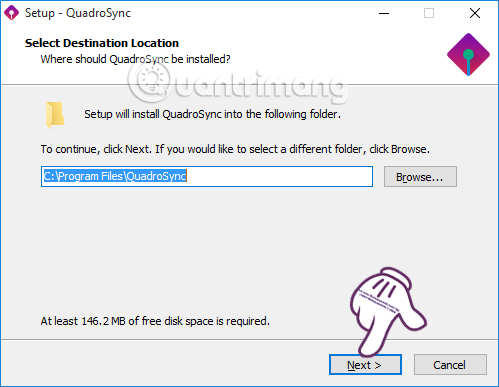
Bước 3:
Tiếp tục nhấn Next… Install để cài đặt QuadroSync trên máy tính. Phần mềm có các bước cài đặt rất đơn giản, không có nhiều các thao tác thiết lập hay các thành phần lạ.
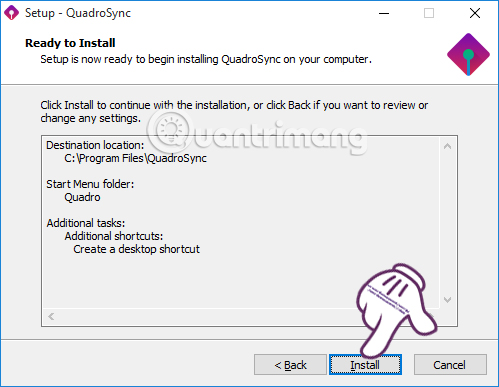
Bước 4:
Phần mềm QuadroSync để có thể sử dụng trên máy tính cần đến một số thư viện Java, nên chúng ta cần cài đặt Java cho máy tính. Bạn nhấn Allow access.
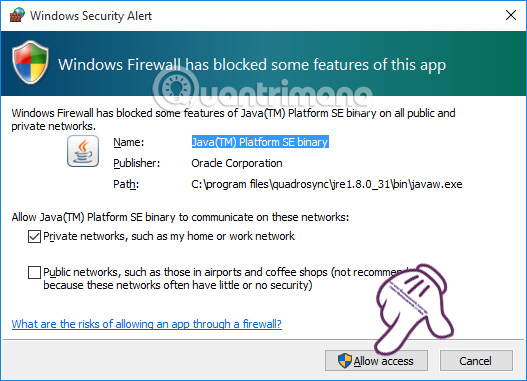
Ngay sau đó bạn sẽ nhìn thấy trên giao diện xuất hiện thông báo của QuadroSync như hình dưới.
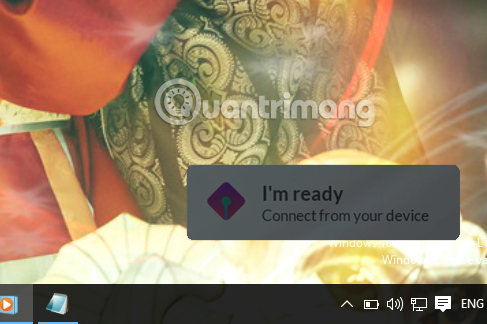
Bước 5:
Tiếp đến, bạn hãy click đúp vào biểu tượng của QuadroSync ở khay hệ thống để mở giao diện hộp thoại kết nối.
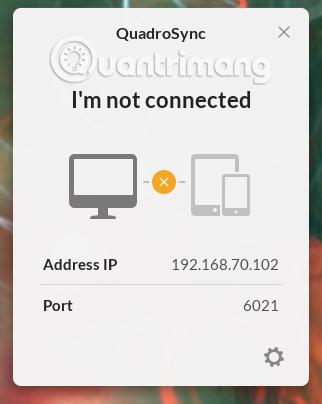
Bước 6:
Công việc tiếp theo đó là bạn sẽ tải ứng dụng QuadroSync về iPhone của mình. Khởi động ứng dụng và nhấn chọn Let’s Start để sử dụng. Ngay sau đó trên giao diện sẽ là những tính năng của QuadroSync, nhấn Continue.
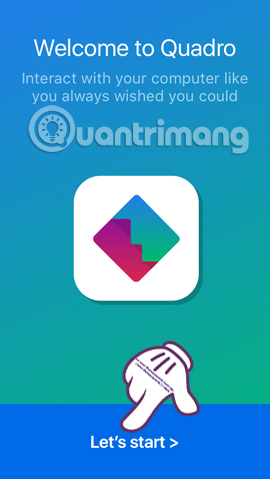

Tiếp tục nhấn Continue… OK, Done rồi nhấn Ok, I’ve installed QuadroSync để sử dụng ứng dụng.
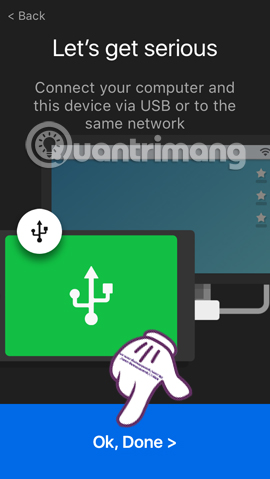
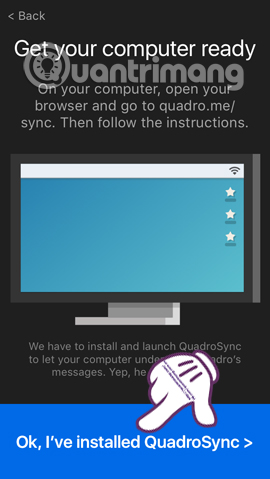
Bước 7:
Tiếp đến, bạn hãy kết nối laptop với iPhone cùng một WiFi. Ngay lập tức trên giao diện của ứng dụng QuadroSync sẽ xuất hiện tên thiết bị đang cùng kết nối nối Internet. Chúng ta nhấn vào tên máy tính để kết nối. Ngay sau đó xuất hiện một dãy mật khẩu 4 số như dưới đây.
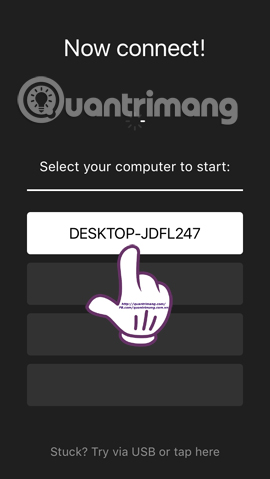
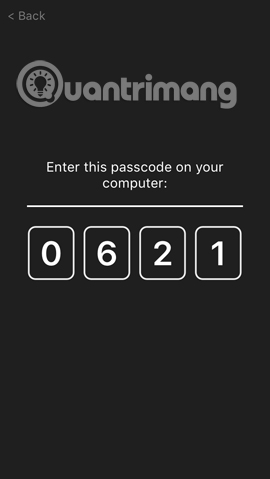
Bước 8:
Giao diện QuadroSync trên tính cũng sẽ thay đổi, do máy tính đã được kết nối với iPhone bằng QuadroSync. Bạn nhập mật khẩu 4 số trên iPhone vào giao diện của QuadroSync trên máy tính rồi nhấn Confirm.
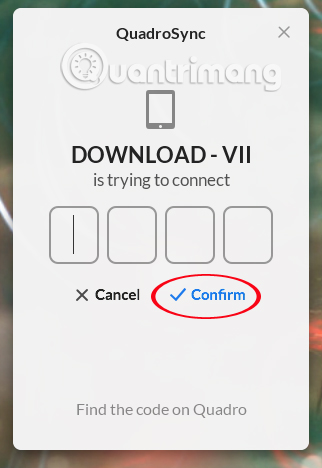
Khi đã nhập đúng mật khẩu, giao diện QuadroSync trên máy tính sẽ như dưới đây:
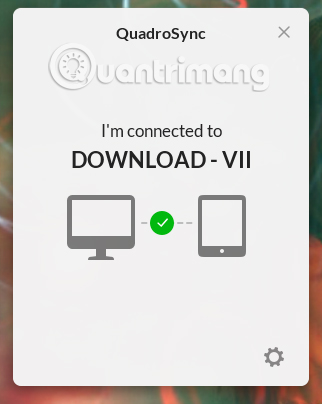
Đồng thời xuất hiện thông báo trên giao diện máy tính.
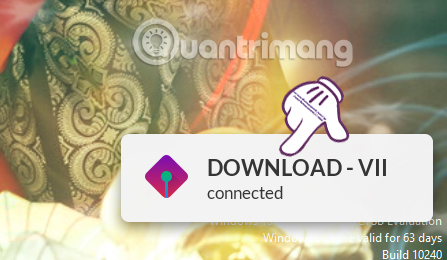
Bước 9:
Tiếp đến, chúng ta hãy đăng nhập tài khoản Facebook để sử dụng QuadroSync, hoặc có thể tạo cho mình một tài khoản mới. Khi đăng nhập thành công, bạn nhấn Continue và giao diện của ứng dụng QuadroSync sẽ chuyển sang Touch Bar mini. Tùy theo máy tính bạn đang sử dụng phần mềm gì mà trên ứng dụng sẽ có những thao tác tương tự.
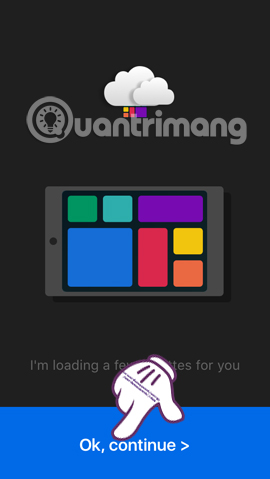

Như vậy là bạn có thể điều khiển máy tính ngay trên iPhone nhờ vào ứng dụng QuadroSync. Giao diện QuadroSync trên thiết bị iOS sẽ trở thành một Touch Bar mini với những phần mềm, ứng dụng mà bạn đang mở trên máy tính.
Tham khảo thêm các bài sau đây:
Chúc các bạn thực hiện thành công!
- Cách kiểm tra iPhone Lock thuộc nhà mạng nào
- Cách đổi Touch Bar thành hàng phím truyền thống trên Macbook Pro
- Cách chuyển và chạy ứng dụng ngay trên Touch Bar
- Cách sửa lỗi 3194 khi restore hoặc update iPhone, iPad
- Có những cách nào để xóa nhạc trên iPhone?
- Cách chụp ảnh màn hình Touch Bar trên Macbook